主页 > 经验 >
win7系统winrar右键菜单没有了怎么办 如何恢复WinRAR右键菜单方
win7系统winrar右键菜单没有了怎么办 如何恢复WinRAR右键菜单方法步骤 winrar是电脑中必备的文件解压包软件,它能帮助我们将rar、zip、7z等格式后缀的文件进行提取到原有文件内容,同时我们还可以将多个文件、文件夹大包为rar、zip、7z等格式,但在近期有部分用户反映,自己的winrar安装后,在鼠标右键菜单中没有winrar的选项,对于这一问题我们如何解决呢?下面看小编为大家提供的解决方法吧!
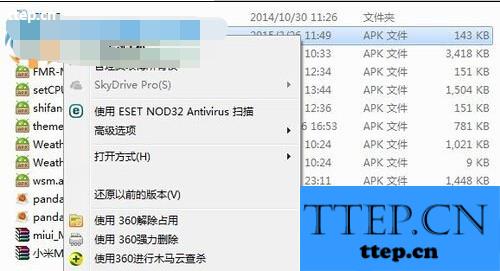
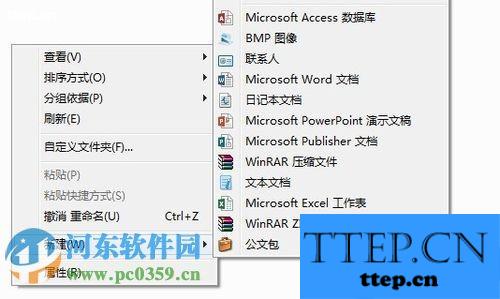

解决方法
1.打开winrar程序,或新建空包再打开,winrar程序界面如图。

2.点击工具栏上“选项”下的设置,或直接快捷键“Ctrl+S”打开设置界面。
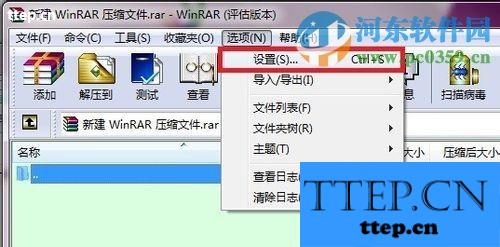
3.然后从默认常规选项卡切换到最后一项“综合”,单击打开“上下文菜单项目”按钮。
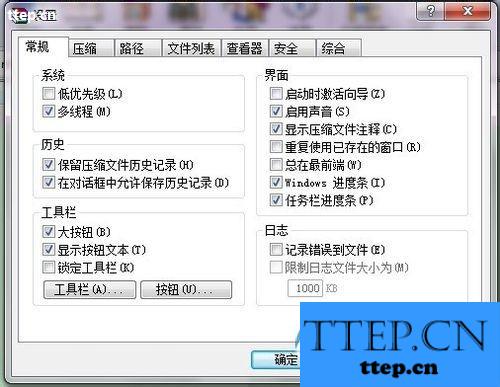

4.建议勾选图中三项,“解压到当前文件夹、解压到<文件夹>”和“添加到<压缩文件名称>”,点击“确定”按钮,完成设置。
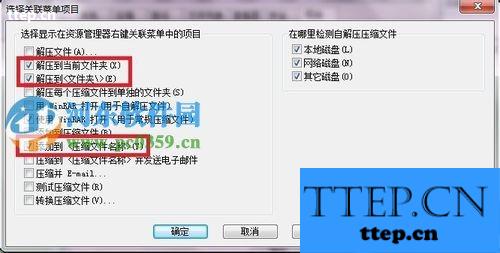
5.右键菜单、右键解压菜单恢复正常。

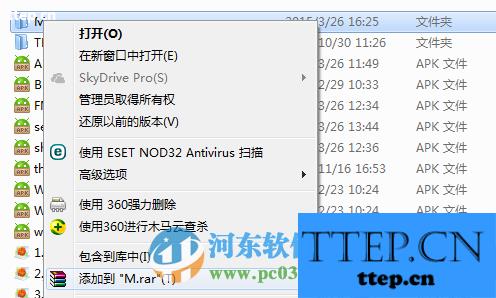
通过上述方法,用户即可解决winrar压缩包右键菜单消失不见的问题了, 其实用户在出现该问题时候,我们只需要对winrar软件进行配置即可解决!
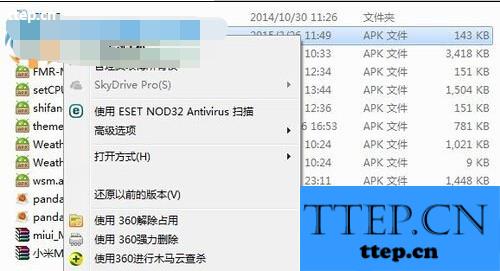
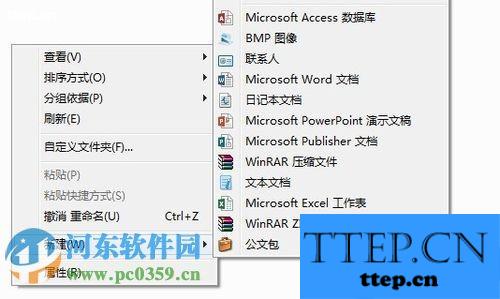

解决方法
1.打开winrar程序,或新建空包再打开,winrar程序界面如图。

2.点击工具栏上“选项”下的设置,或直接快捷键“Ctrl+S”打开设置界面。
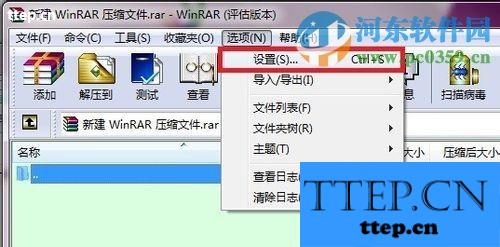
3.然后从默认常规选项卡切换到最后一项“综合”,单击打开“上下文菜单项目”按钮。
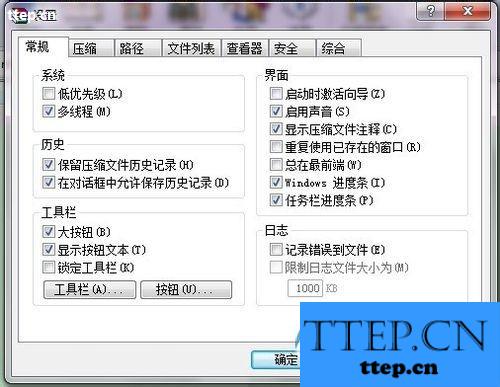

4.建议勾选图中三项,“解压到当前文件夹、解压到<文件夹>”和“添加到<压缩文件名称>”,点击“确定”按钮,完成设置。
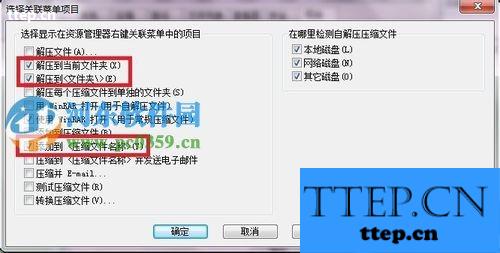
5.右键菜单、右键解压菜单恢复正常。

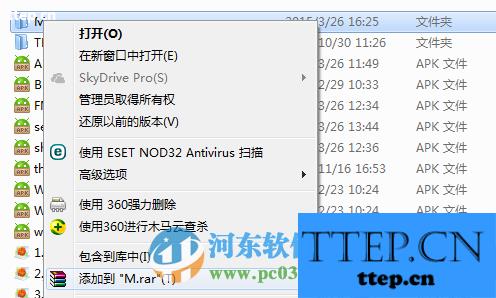
通过上述方法,用户即可解决winrar压缩包右键菜单消失不见的问题了, 其实用户在出现该问题时候,我们只需要对winrar软件进行配置即可解决!
- 最近发表
- 赞助商链接
